Краткая информация
Измеряет пространственную автокорреляцию для серии расстояний и при необходимости создает линейный график этих расстояний и соответствующих z-оценок. z-оценки отражают интенсивность пространственной кластеризации, а статистически значимые и увеличивающиеся пиковые z-оценки обозначают расстояния, на которых пространственные процессы, обеспечивающие пространственную кластеризацию, наиболее выражены. Эти пиковые расстояния часто нужно использовать в инструментах с параметром Диапазон расстояний (Distance Band) или Радиус расстояний (Distance Radius).
Иллюстрация
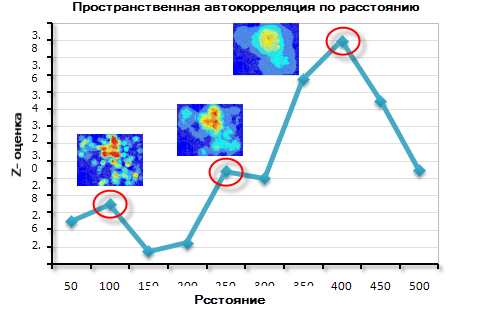
Использование
-
Этот инструмент помогает выбрать нужное значение параметра Порог расстояния (Distance Threshold) или Радиус (Radius) для инструментов с этими параметрами, такие как Анализ горячих точек и Плотность точек.
-
Инструмент Пошаговая пространственная автокорреляция измеряет пространственную автокорреляцию для последовательности приращений расстояния и для каждого приращения показывает соответствующие индекс Морана, Ожидаемый индекс, Дисперсию, z-оценку и p-значение. Эти значения можно просмотреть в окне Результаты (Results), если щелкнуть правой кнопкой запись Сообщение (Messages) и выбрать пункт Просмотреть (View). Инструмент также передает в качестве производных выходных данных первую пиковую z-оценку и максимальную пиковую z-оценку для применения в моделях и скриптах (см. пример скрипта ниже).
-
Если присутствует несколько статистически значимых пиков, на каждом из этих расстояний имеется выраженная кластеризация. Выберите пиковое расстояние, которое лучше всего соответствует масштабу нужного анализа. Часто это первый обнаруженный статистически значимый пик.
-
Входное поле (Input Field) должно содержать разные значения. Для математических расчетов, выполняемых в рамках этих статистических операций, требуется, чтобы исходные переменные были разными. Например, анализ не будет выполняться, если все входящие значения равны 1. Если вы хотите использовать данный инструмент для анализа пространственных закономерностей случайных данных, попробуйте агрегировать ваши случайные данные.
-
Когда Входной класс объектов (Input Feature Class) не имеет проекции (т.е. когда координаты заданы в градусах, минутах и секундах), или когда в качестве выходной системы координат (output coordinate system) используется Географическая система координат (Geographic Coordinate System), расстояния в этих случаях будут рассчитываться с помощью хордовых измерений. Измерения хордовых расстояний применяются постольку, поскольку они могут быть быстро вычислены и дают очень хорошие оценки истинных геодезических расстояний, по крайней мере для точек, расстояние между которыми в пределах порядка тридцати градусов. Хордовые расстояния основаны на эллипосиде вращения. Если взять две любые точки на поверхности Земли, то хордовым расстоянием между ними будет длина прямой линии, проходящей через трехмерное тело Земли и соединяющей эти две точки. Хордовые расстояния выражаются в метрах.
-
Если при анализе используются хордовые расстояния, параметры Начальное расстояние и Приращение расстояния, если они указываются, должны быть выражены в метрах.
-
В более ранних версиях, чем ArcGIS 10.2.1, вы бы увидели предупреждение о том, что выбранные вами параметры и системные настройки предполагают проведение вычислений на основе географических координат (градусы, минуты, секунды). Увидев это предупреждение, необходимо было произвести проецирование данных в Систему координат проекции для того, чтобы вычисление расстояний было точным. Однако, начиная с версии 10.2.1, этот инструмент рассчитывает хордовые расстояния для всех случаев, когда требуются вычисления в географической системе координат.
-
Для линейных или полигональных объектов, при расчете расстояний используются центроиды. Для мультиточек, полилиний или полигонов, состоящих их нескольких частей, центроид вычисляется с использованием средневзвешенного центра всех частей объекта. При определении весов точечные объекты имеют равный вес (1). Для линейных объектов это длина сегмента. Для полигональных – площадь.
-
Слои карты можно использовать для определения Входного класса объектов (Input Feature Class). Если в слое есть выборка, только выбранные объекты будут включены в анализ.
-
Для полигональных объектов для параметра Стандартизация строк (Row Standardization) практически всегда необходимо выбирать значение ROW. Нормализация ряда (Row Standardization) нивелирует отклонение в ситуациях, когда количество соседей каждого объекта является функцией агрегирования или выборки, нежели отражением реального пространственного распределения анализируемой переменной.
-
Если значение параметра Начальное расстояние (Beginning Distance) не указано, значением по умолчанию является минимальное расстояние, при котором у каждого объекта в наборе данных есть хотя бы один соседний объект. Это может быть не самое лучшее начальное расстояние, если набор данных содержит выбросы.
-
Если Приращение расстояния (Increment Distance) не задано, используется наименьшее из либо среднего расстояния до ближайшего соседа, либо (Td – B) / I, где Td является максимальным пороговым расстоянием, B – Начальное расстояние (Beginning Distance), а I – Число интервалов расстояний (Number of Distance Bands). Этот алгоритм гарантирует, что вычисления всегда будут выполнены для указанного Числа интервалов расстояний (Number of Distance Bands) и что наибольший интервал расстояния не будет настолько велик, что у некоторых объектов соседями окажутся все или почти все остальные объекты.
-
Если заданные значения Начального расстояния (Beginning Distance) и/или Приращения расстояния (Increment Distance) приведет к появлению интервала расстояния, большего, чем максимальный порог, Приращение расстояния (Increment Distance) будет автоматически уменьшено. Чтобы избежать этого, можно уменьшить указанные значения Приращения расстояния (Increment Distance) и/или Числа интервалов расстояний (Number of Distance Bands).
-
Во время работы инструмента может обнаружиться нехватка памяти. Так обычно получается, когда вы выбираете параметры Начальное расстояние (Beginning Distance) и/или Приращение расстояния (Increment Distance), это приводит к тому, что у объектов очень много соседей. Обычно не нужно создавать пространственные отношения, в которых у каждого объекта несколько тысяч соседей. Используйте меньшее значение для параметра Приращение расстояния (Increment Distance) и временно удалите выбросы по местоположению, чтобы можно было начать с меньших значений Начального расстояния (Beginning Distance).
-
Если вы разрешаете инструменту вычислять Начальное расстояние (Beginning Distance) и Приращение расстояния (Increment Distance) за вас, то время обработки может быть увеличиться для больших наборов данных. Вы можете улучшить производительность следующими способами:
- Временно удалите выбросы по местоположению
- Вместо того чтобы запускать анализ для всех объектов, выберите объекты только в представленной части изучаемой области и запустите анализ только для этих объектов.
- Выберите случайный набор объектов из набора данных и запустите анализ только на этих случайных объектах.
-
Расстояния всегда должны основываться на параметре среды Выходная система координат (Output Coordinate System). Значение по умолчанию для параметра Выходная система координат (Output Coordinate System) равно Как у входных данных (Same as Input). Входные объекты проецируются в выходную систему координат до выполнения анализа.
-
Дополнительная Выходная таблица (Output Table) будет содержать значение расстояния на каждой итерации, значение индекса Морана I, ожидаемое значение индекса Морана I, дисперсию, z-оценку и p-значение. Пиком будет увеличение z-оценки, за которым следует уменьшение z-оценки. Например, если инструмент найдет следующую последовательность z-оценок для расстояний 50, 100 и 150 метров (2,95, 3,68, 3,12), пиком будет 100 метров.
-
Дополнительный выходной файл отчета создается в формате PDF, доступ к нему можно получить в окне Результаты (Results), дважды щелкнув имя файла.
-
Этот инструмент при необходимости создает PDF-файл отчета со сводным представлением результатов. PDF-файл не отображается автоматически в окне Каталога. Если вы хотите, чтобы PDF-файлы отображались в окне Каталога, откройте приложение ArcCatalog, выберите опцию меню Настройка (Customize), щелкните Опции ArcCatalog (ArcCatalog Options) и выберите закладку Типы файлов (File Types). Нажмите кнопку Новый тип (New Type) и укажите PDF, как показано ниже, для параметра Расширение файла (File Extension).
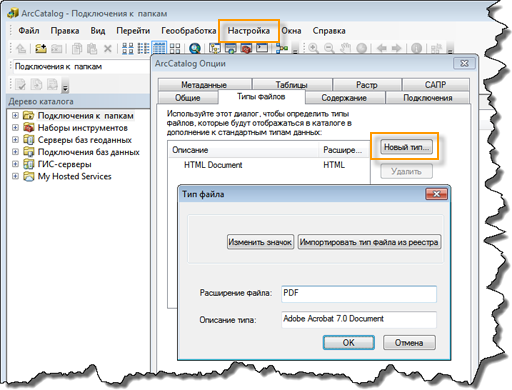
-
На компьютерах с языковыми пакетами ArcGIS для китайского или японского языков в Выходном файле отчета (Output Report File) формата PDF может отсутствовать текст или элементы форматирования. Эти проблемы можно исправить, изменив настройки шрифта.
-
Если пиковые z-оценки не указаны, первая пиковая z-оценка и максимальная пиковая z-оценка дают пустое значение.
-
При использовании этого инструмента в скрипте Python, объект-результат, возвращенный инструментом, содержит следующие выходные данные:
Положение Описание Тип данных 0
Первый пик
Double
1
Макс. пик
Double
Синтаксис
IncrementalSpatialAutocorrelation_stats (Input_Features, Input_Field, Number_of_Distance_Bands, {Beginning_Distance}, {Distance_Increment}, {Distance_Method}, {Row_Standardization}, {Output_Table}, {Output_Report_File})| Параметр | Объяснение | Тип данных |
Input_Features | Класс объектов, для которого будет рассчитываться пространственная автокорреляция для последовательности расстояний. | Feature Layer |
Input_Field | Числовое поле, используемое в оценке пространственной автокорреляции. | Field |
Number_of_Distance_Bands | Количество раз для увеличения размера соседства и анализа набора данных для выявления пространственной автокорреляции. Начальная точка и размер приращения указываются в параметрах Beginning_Distance и Distance_Increment соответственно. | Long |
Beginning_Distance (Дополнительный) | Расстояние, на котором необходимо начать анализ пространственной автокорреляции и расстояние, от которого необходимо начать приращение. Значение этого параметра должно измеряться в единицах параметра среды Выходная система координат. | Double |
Distance_Increment (Дополнительный) | Расстояние, на которое необходимо увеличивать при каждой последующей итерации. Расстояние, используемое в этом анализе, начинается от значения параметра Beginning_Distance и увеличивается на количество, указанное в параметре Distance_Increment. Значение этого параметра должно измеряться в единицах параметра среды Выходная система координат. | Double |
Distance_Method (Дополнительный) | Определяет, как рассчитываются расстояния от одного объекта до соседнего объекта.
| String |
Row_Standardization (Дополнительный) |
| Boolean |
Output_Table (Дополнительный) | Таблица, создаваемая с каждым диапазоном расстояний и связанным результатом z-оценки. | Table |
Output_Report_File (Дополнительный) | Создаваемый PDF-файл, содержащий линейный график со сводными результатами. | File |
Пример кода
IncrementalSpatialAutocorrelation Пример 1 (окно Python)
Следующий скрипт, представленный в окне Python, демонстрирует применение инструмента IncrementalSpatialAutocorrelation.
import arcpy, os
import arcpy.stats as SS
arcpy.env.workspace = r"C:\ISA"
SS.IncrementalSpatialAutocorrelation("911CallsCount.shp", "ICOUNT", "20", "", "", "EUCLIDEAN",
"ROW_STANDARDIZATION", "outTable.dbf", "outReport.pdf")
IncrementalSpatialAutocorrelation Пример (автономный скрипт Python)
Следующий автономный скрипт на языке Python демонстрирует применение инструмента IncrementalSpatialAutocorrelation.
# Hot Spot Analysis of 911 calls in a metropolitan area
# using the Incremental Spatial Autocorrelation and Hot Spot Analysis Tool
# Import system modules
import arcpy
import os
import arcpy.stats as SS
# Set property to overwrite existing output, by default
arcpy.env.overwriteOutput = True
# Local variables
workspace = r"C:\ISA"
try:
# Set the current workspace (to avoid having to specify the full path to the feature classes each time)
arcpy.env.workspace = workspace
# Copy the input feature class and integrate the points to snap together at 30 feet
# Process: Copy Features and Integrate
cf = arcpy.CopyFeatures_management("911Calls.shp", "911Copied.shp","#", 0, 0, 0)
integrate = arcpy.Integrate_management("911Copied.shp #", "30 Feet")
# Use Collect Events to count the number of calls at each location
# Process: Collect Events
ce = SS.CollectEvents("911Copied.shp", "911Count.shp")
# Use Incremental Spatial Autocorrelation to get the peak distance
# Process: Incremental Spatial Autocorrelation
isa = SS.IncrementalSpatialAutocorrelation(ce, "ICOUNT", "20", "", "", "EUCLIDEAN",
"ROW_STANDARDIZATION", "outTable.dbf", "outReport.pdf")
# Hot Spot Analysis of 911 Calls
# Process: Hot Spot Analysis (Getis-Ord Gi*)
distance = isa.getOutput(2)
hs = SS.HotSpots(ce, "ICOUNT", "911HotSpots.shp", "Fixed Distance Band",
"Euclidean Distance", "None", distance, "", "")
except:
# If an error occurred when running the tool, print out the error message.
print(arcpy.GetMessages())
Параметры среды
Информация о лицензиях
- ArcGIS Desktop Basic: Да
- ArcGIS Desktop Standard: Да
- ArcGIS Desktop Advanced: Да
Связанные разделы
- Обзор группы инструментов Анализа структурных закономерностей
- Моделирование пространственных отношений
- Что такое z-оценка? Что такое p-значение?
- Как работает инструмент Пошаговая пространственная автокорреляция
- Пространственная автокорреляция (Глобальный индекс Морана I)
- Пространственные веса
- Как работает инструмент Пространственная автокорреляция (Глобальный индекс Морана I)